![]() Mac lento na inicialização? Descobrir como alterar programas de inicialização no Mac neste novo post!
Mac lento na inicialização? Descobrir como alterar programas de inicialização no Mac neste novo post!
O seu Mac está ficando lento para carregar e ficar lento? Isso pode ser causado por muitos programas de inicialização que precisavam inicializar junto com o Mac antes que você pudesse usar completamente o seu sistema.
Não se preocupe, vamos ajudá-lo a descobrir como remova esses aplicativos indesejados. Leia esta postagem abaixo!
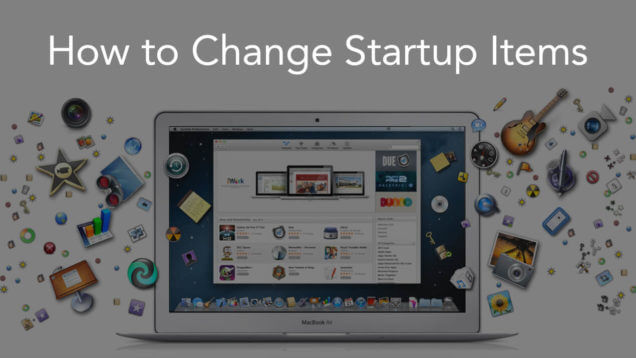
Conteúdo: Parte 1. O que são programas de inicialização?Parte 2. Como alterar os programas de inicialização no Mac?Parte 3. Alterar manualmente os programas de inicialização no MacParte 4. Conclusão
Parte 1. O que são programas de inicialização?
Os programas de inicialização são aplicativos e serviços que entram no menu de inicialização do computador com ou sem permissão. Esses programas podem ser padrão ou baixados e podem afetar o desempenho e a velocidade ao ligar o computador porque é necessário carregar todos os aplicativos ou serviços da lista de inicialização para carregar completamente.
Diminuir o desempenho do seu Mac é a última coisa que você gostaria que acontecesse, então você precisa agir assim que puder. O que você pode fazer é remover alguns programas de inicialização indesejados do seu dispositivo. No entanto, você deve ter cuidado ao alterar ou remover programas de inicialização, pois isso pode deixá-lo com links de login corrompidos.
Ainda bem que encontramos soluções em como alterar programas de inicialização no Mac com segurança e eficiência. Descubra como nas próximas partes abaixo.
Parte 2. Como alterar os programas de inicialização no Mac?
Existe uma solução fácil e rápida em como alterar os programas de inicialização no Mac e carregue mais rápido. O melhor método é usar iMyMac PowerMyMac. Este é um programa dedicado a remover aplicativos, software e outros serviços em programas de inicialização no Mac.
Você vê que toda vez que exclui aplicativos em seu Mac, ele ainda deixa rastros ou outros arquivos e conteúdos relacionados que ainda podem obstruir o desempenho. Esses arquivos, aliás, não são facilmente visíveis para leigos. Pode ser necessário ser bastante técnico para removê-los permanentemente do dispositivo.
É por isso que o PowerMyMac fornece uma solução completa para esses tipos de cenários. Você não precisa se estressar ao encontrar esses arquivos indesejados.
Deixe o software fazer isso por você.
Desinstalar software ou aplicativos no Mac é muito diferente em comparação com o computador com Windows, onde pode ser feito em apenas algumas etapas. No Mac, existem algumas condições que você precisa estar ciente antes de iniciar a alteração desses programas de inicialização.
Programa de desinstalação de aplicativos da PowerMyMac é o software fácil de usar e baseado em cliques que simplesmente permite que você remova esses programas indesejados com apenas alguns cliques. Basicamente, ele faz tudo para você evitar mais aborrecimentos e problemas de clicar nos botões errados.
Siga estas etapas fáceis sobre como usar o PowerMyMac Mac:
Etapa 1. Baixe e instale o iPowerMyMac no seu Mac
Você pode baixar o software on-line em seu site oficial e seguir as instruções na tela sobre como instalá-lo com segurança no seu Mac.
Etapa 2. Verificar os softwares em seu Mac
Quando os programas iniciam, você pode ver uma série de opções sobre como acelerar e limpar seu Mac. Encontre e clique em App Uninstaller e clique em SCAN.

Etapa 3. Escolha e limpe o software desnecessário
Depois que o PowerMyMac concluir a verificação, você verá uma exibição de listas completas de programas, aplicativos e outros serviços instalados em seu Mac. Examine cuidadosamente cada um e escolha os programas desnecessários e clique no botão CLEAN.

É isso! Você acabou de limpar seus programas de inicialização no Mac usando o desinstalador de aplicativos do PowerMyMac. Tão simples não é?
Parte 3. Alterar manualmente os programas de inicialização no Mac
Embora seja possível alterar e remover alguns programas de inicialização no Mac, o processo é longo e confuso. Mas se você tiver todo o tempo e esforço, poderá fazê-lo seguindo cuidadosamente os passos que iremos fornecer.
Aqui estão as etapas manuais de como alterar os programas de inicialização no Mac:
- Abra Preferências do sistema no seu Mac.
- Encontre e clique em Usuários e grupos.
- Encontre seu apelido à direita e clique.
- Clique na guia Itens de login.
- Marque as caixas para programas de inicialização indesejados.
- Pressione o sinal de menos (-).
- Se você precisar adicionar um item de volta, basta clicar no ícone de adição (+) e localizar o aplicativo.
- Reinicie o Mac para aplicar as alterações.
Esses programas serão movidos para a pasta Lixeira e você poderá liberá-la logo após limpar os programas de inicialização.
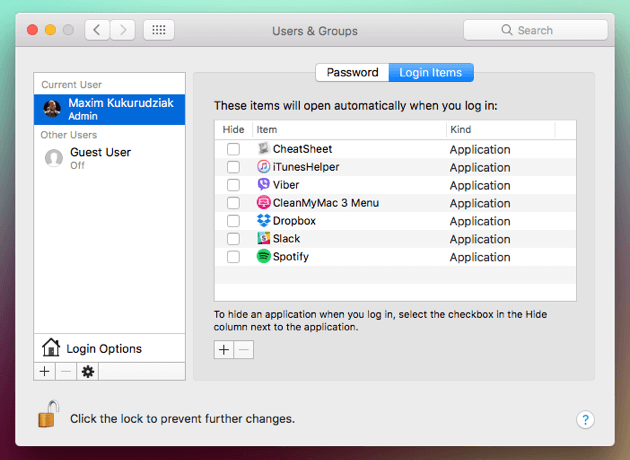
Como corrigir links de login quebrados?
Mais uma vez, lembre-se de que a remoção desses programas de inicialização pode resultar em links de login corrompidos. Se você for altamente técnico, também pode remover esses aplicativos por meio de / Library / StartUpItems, de / Library / LaunchDaemons e de / Library / LaunchAgents. O / Library / StartUpItems contém todos os programas de inicialização que estão sendo executados junto com o sistema. Você pode abrir esta pasta e excluir todos os arquivos indesejados.
Faça isso se você estiver familiarizado apenas com o funcionamento desses itens.
O / Library / LaunchAgents é outra pasta relacionada ao aplicativo que contém todos os arquivos responsáveis pelo próprio aplicativo. Enquanto o / Library / LaunchDaemons contém a maioria dos arquivos sobre como os aplicativos ou software funcionam internamente.
Não há mais dores de cabeça! Você simplesmente limpou o Mac de todos os aplicativos indesejados, tornando-o mais rápido e melhor, porque você sabe quais programas você usa apenas.
As pessoas também lêem:Desinstalar: App Not Safe no MacComo acelerar o Mac
Parte 4. Conclusão
Na próxima vez que você for pego por um Mac lento, use iMyMac PowerMyMac para avaliar e verificar seu sistema. Este software é a melhor opção para alterar os programas de inicialização com facilidade e segurança.
Esperamos que agora você tenha uma solução melhor para os problemas de velocidade e limpeza do seu Mac. Baixe a versão gratuita agora e experimente o poder do PowerMyMac.



